当我们考虑到为家庭选购一辆性价比高的合资车时,韩国现代汽车旗下的悦动总是会出现在我们的选项列表中。今天,我们将深入探讨现代悦动1.6L+6AT的车型,...
2025-01-04 12 家用
如今,网络已成为日常生活不可或缺的一部分。是否能够快速、正确地设置家用光猫,直接关系到您享受到的网络质量。本文将向您详细讲解家用联通光猫的最新设置教程,包括每一步的具体操作,确保即使对网络设置不太熟悉的用户,也能够顺利完成。
我们需要明确光猫的角色。光猫(光纤调制解调器),是将光纤网络信号转换为符合我们家用网络设备使用的信号的设备。了解光猫的基本功能和操作界面,对于顺利完成设置至关重要。

开始设置之前,确保您的光猫已经接通电源,并观察指示灯情况。通常指示灯会显示光猫的连接状态,如WLAN指示灯、Internet指示灯等。蓝色或绿色亮起通常表示设备正常工作,红色或者不亮则可能意味着连接有问题。
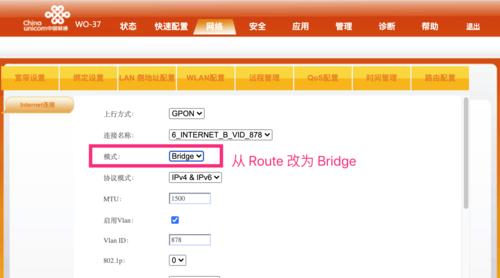
为了使您的电脑、智能手机等设备能够接入网络,您需要将光猫与路由器进行连接。通常情况下,光猫会有一个LAN口专门用于和路由器连接。使用网线连接光猫的LAN口和路由器的WAN口,并确保路由器已经开启。
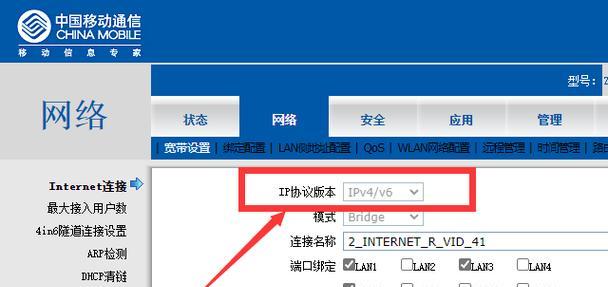
1.打开浏览器,输入光猫的默认IP地址。这个地址可能因型号而异,常见的是192.168.1.1或192.168.0.1,请查阅您的光猫说明书以获取准确的IP地址。
2.访问该地址后,通常需要输入用户名和密码。如果您没有修改过,这些信息通常会标记在光猫的底部标签上,或者您也可以尝试默认的通用登录信息。
3.登录成功后,可进行网络参数的设置。确保您的连接方式选择为PPPoE,并输入您从联通公司获得的用户名和密码。
4.设置好后,通常需要保存设置并重启光猫,使其生效。
为了使无线设备能够连接网络,您还需要配置无线网络:
1.找到无线设置选项。
2.输入您的Wi-Fi名称(SSID)和密码。建议使用不易猜测的密码,以增强网络安全。
3.同样保存设置并重启光猫。
配置完成后,建议检查网络连接的状态:
1.尝试连接无线网络,看是否能够正常上网。
2.可以通过访问一些网站测试网络速度和连接稳定性。
3.如果遇到问题,可以查看光猫和路由器的指示灯,以及登录光猫后台检查设置是否正确。
1.连接状态指示灯不正常怎么办?
确保所有的连接线都已正确且牢固连接。若问题依旧,可尝试重启光猫和路由器。
2.忘记登录光猫后台的账号密码怎么办?
如果您无法访问光猫后台,可能需要将光猫恢复到出厂设置后重新配置。
3.无线信号弱,覆盖范围不够怎么办?
考虑更换为功率更大的路由器,或者放置路由器在家中中央位置来改善信号覆盖。
设置家用联通光猫的过程可能对初学者略显复杂,但遵循上述步骤,您应能顺利完成配置。如在设置过程中遇到困难,可联系联通客服求助。随着技术的进步,光猫的操作界面和设置方法也会有所更新,请以实际设备为准,操作时务必仔细阅读说明书或官方提供的最新指南。希望本文能够帮助您轻松享受高速稳定的网络连接。
标签: 家用
版权声明:本文内容由互联网用户自发贡献,该文观点仅代表作者本人。本站仅提供信息存储空间服务,不拥有所有权,不承担相关法律责任。如发现本站有涉嫌抄袭侵权/违法违规的内容, 请发送邮件至 3561739510@qq.com 举报,一经查实,本站将立刻删除。
相关文章

当我们考虑到为家庭选购一辆性价比高的合资车时,韩国现代汽车旗下的悦动总是会出现在我们的选项列表中。今天,我们将深入探讨现代悦动1.6L+6AT的车型,...
2025-01-04 12 家用

在如今高速发展的互联网时代,家庭网络已成为现代家庭中不可或缺的一部分。为了确保网络的稳定和快速传输,选择一根适合家用的网线显得尤为重要。而在市面上,六...
2024-10-09 30 家用

在当今数字化社会中,家用台式主机已经成为人们工作娱乐不可或缺的利器。为了获得顶级性能和流畅的使用体验,选择最佳配置是至关重要的。本文将为大家介绍如何打...
2024-08-22 38 家用

坐便器是家庭生活中必不可少的卫生设备之一,选择一个合适的家用坐便器对于卫生和舒适度至关重要。然而,市场上的坐便器种类繁多,款式多样,不同的功能和设计也...
2024-08-20 40 家用

因此我们需要足够的存储空间来保存我们的文件和数据,在现代社会中,家庭中的电子设备越来越多。有一些关键因素需要考虑,在选择家用硬盘时,以确保我们选择到适...
2024-05-28 60 家用

越来越多的家庭需要高速,在现代社会中、稳定的网络连接来满足各种需求。被越来越多的家庭所采用,而光纤接头作为一种可靠的网络连接方式。稳定的家庭网络连接,...
2024-05-19 91 家用